Ob Windows, Mac, Linux, Android, iOS, Windows Phone oder Blackberry, das Portable Document Format, im Volksmund als PDF bekannt, wird auf allen Desktop- und mobilen Betriebssystemen unterstützt. PDFs sind der beste Weg, um Dokumente zu teilen, da sie sowohl online als auch in Webbrowsern angezeigt werden können (siehe PDFs in Firefox anzeigen), ohne dass eine PDF-Lesesoftware installiert werden muss.

Wenn Sie viel mit PDF-Dateien arbeiten und Software von Drittanbietern zum Konvertieren Ihrer Microsoft Office-Dokumente verwenden, werden Sie sich freuen, dass Sie Ihre Office-Dokumente auch ohne fremde Software im PDF-Format speichern können.
Wie Sie wissen, enthält die neueste Version der Office-Suite mehrere neue Funktionen und Verbesserungen. Eine davon ist die Möglichkeit, ein Dokument im PDF-Format zu speichern, ohne ein Add-In zu installieren. Das heißt, wenn Sie Office 2010 verwenden, können Sie jetzt Ihre Word-, Excel- oder PowerPoint-Präsentationen im PDF-Format speichern.
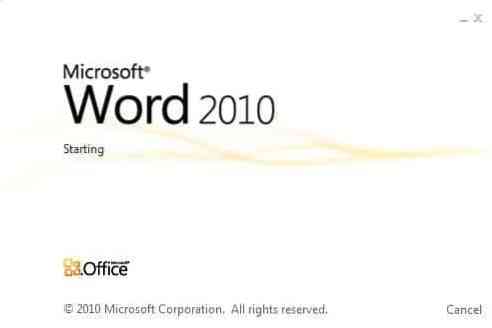
Einer der Vorteile des Speicherns eines Dokuments im PDF-Format besteht darin, dass das Dokument auf den meisten Computern gleich aussieht und Sie das Dokument anzeigen können, ohne die Office-Suite zu installieren. Wenn Sie Microsoft Office 2010 verwenden, ist das Speichern eines Dokuments im PDF-Format eine einfache Aufgabe.
Verwandte: Standard-PDF-Reader für Adobe Reader in Windows 8 festlegen.
Befolgen Sie die folgenden Schritte, um eine Datei im PDF-Format zu speichern:
Schritt 1: Starten Sie Office 2010 und erstellen Sie eine neue Datei.
Schritt 2: Wenn Sie mit Ihrer Datei fertig sind, klicken Sie auf Datei klicken und dann klicken Speichern als Schaltfläche, um das Dialogfeld Speichern unter zu öffnen.
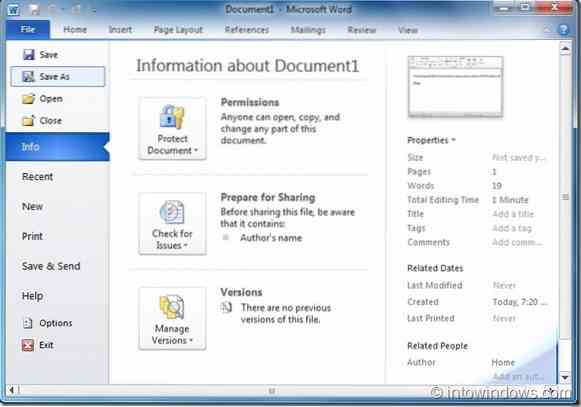
3. In dem Speichern unter Kästchen, wählen PDF in der Dropdown-Liste und klicken Sie auf speichern Schaltfläche, um die jeweilige Datei im PDF-Format zu speichern.
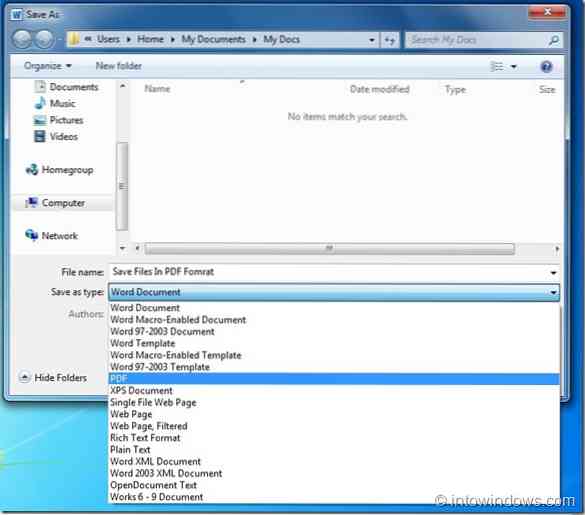
Bitte beachten Sie, dass wir in diesem Handbuch das Office Word-Programm verwendet haben. Das oben genannte Verfahren gilt auch für Excel 2010-, Visio-, InfoPath-, OneNote-, PowerPoint-, Access- und Publisher-Programme.
 Phenquestions
Phenquestions


